Инженерное меню
Зачастую все системные настройки находятся в инженерном меню. Его, к счастью, можно активировать и немного подкрутить необходимые параметры. Прежде, чем заходить в инженерные настройки, внимательно прочитайте всю информацию, а затем приступайте к работе.
Совет: лучше всего, перед изменением каких либо параметров, записать стандартные значения на листок или блокнот, чтобы была возможность вернуть все на свои места.
Меню вызывается посредством определенного сочетания клавиш на клавиатуре. Это делается в меню набора номера. Для каждой марки телефона, код будет отличаться.
- Для смартфонов Samsung используется: *#*#8255#*#* или *#*#4636#*#*
- Смартфоны Huawei — *#*#2846579#*#*
- Смартфоны на базе процессора МТК *#*#54298#*#* или *#*#3646633#*#* или *#*#83781#*#*.
После открытия инженерного меню Андроид для увеличения громкости, найдите раздел «Audio». Начинка меню также отличается, в зависимости от марки телефона. Когда вы зайдете в «Audio», там увидите разнообразные режимы на английском языке.
| Режим | Описание |
| Normal Mode | стандартное положение звука, когда нет никаких подключений к смартфону или планшету |
| Headset Mode | к устройству подключена какая-либо гарнитура |
| LoudSpeaker Mode | громкий режим во время разговора исходящих и входящих звонков |
| Headset_LoudSpeaker Mode | громкий режим во время беседы по телефону при включенной гарнитуре (наушники, колонки) |
| Speech Enhancement | разговор по телефону без подключения гарнитуры |
Данные режимы не представляют никакой опасности, поэтому параметры можно без риска изменить под свои запросы и пользоваться устройством с комфортом. Такие режимы, как: Debug Info, Speech Logger и Audio logger не нужны для настройки громкости. Лучше всего их оставить и ничего не менять.
При входе в каждый из режимов, у вас будет список типов настроек. Ознакомьтесь со следующей таблицей:
| Настройка | Описание |
| Media | Громкость мультимедиа |
| Sip | Звонки через интернет |
| Sid | Не меняем, иначе можно услышать себя во время разговора |
| Ring | Входящие звонки |
| Mic | Микрофон |
| Sph | Динамик |
| Sph2 | Динамик 2 |
| FMR | Радио |
Каждый вид звука имеет свой уровень, от 0 до 6. Он отображен в самом низу. Самый слабый уровень равен 0, 6 – это самый громкий уровень. Для каждого из них присуще свое значение, которое варьируется от 0 до 255. Настроить можно любой диапазон. Max Vol. – это максимальный показатель мощности. Он по умолчанию настраивается для всех уровней. Измененные параметры обязательно подтверждаются нажатием на «Set».
Совет: не ставьте максимальное значение для каждой ячейки, иначе смартфон может выдавать неприятные хрипящие звуки.
Громкость в устройствах Андроид
Примечательно, что уровень громкости на Android платформах меняется в зависимости от подключения наушников или другой гарнитуры. Когда слушаете без наушников музыку, громкость находится в одном положении, но если подключить любую гарнитуру, громкость станет другой.
Так же не редкость, когда в наушниках выставлена громкость, к примеру, на 30%, но если вам кто-то позвонит, то можно услышать мелодию вызова в три раза громче. Это доставляет дискомфорт. Другой вариант, когда уровень громкости увеличивается, когда переключаешься с обычного звонка, на громкую связь. В этом случае также могут быть контрастные перепады звука.
Какие программы лучше всего использовать для того, чтобы усилить звук на андроид
Одним из самых лучших приложений, с помощью которого звук на сотовом телефоне или планшете увеличиться на 30 – 40% — это Volume
Booster
. Эту программу можно быстро скачать с официального сайта. Она доступна, как на русском языке, так и на английском.
Программа весьма простая, но имеющая очень хороший функционал. Так, с помощью данного приложения можно усиливать или уменьшать рингтоны, будильники и другие звуки. При необходимости, все режимы и уровни громкости можно настроить, как в автоматическом, так и в ручном режиме. Еще одним приятным бонусом является возможность менять внешний вид «проги».

Еще одной весьма интересной программой является Music Volume EQ. Данное приложение для усиления звучания имеет несколько интересных функций. Так, она оснащена 5 полосным эквалайзером, имеет эффект усиления низких частот и виртуализации звучания, с помощью чего легко и просто создать интересный объемный звук.
Еще одной приятной особенностью Music Volume EQ является то, что приложение универсально и работает с любыми проигрывателями, а также со всеми версиями андроид 4.4.2, 5.1 и 4.2.
Следующее интересное приложение называется просто и лаконично – Усилитель звука
. Оно обладает интуитивно понятным и очень легким в применении интерфейсом. Так, после ее скачивания не нужно выискивать различные варианты настройки. Работать с ней можно простым щелчком пальца.
Особенно удобно применять данное приложение в общественном транспорте, когда заняты руки. Помимо этого, оно очень экономичное и поэтому батареи сотового или планшета хватит надолго.
В том случае, если вы заядлый меломан и вам недостаточно просто громкого звучания той или иной композиции, Вам может понравиться программа Эквалайзер + усилитель музыки
. Это не только удобное и красивое приложение, но и отличный инструмент для обработки звука с богатыми функциями обработки звучания.
Данной программой будет доволен даже самый привередливый меломан. Помимо графического эквалайзера тут также имеется функции фонового воспроизведения мелодий и сортировка звучания.
Android-Бас том Booster
– превосходное приложение, обеспечивающее чистый и объемный звук, как на сотовом телефоне, так и на планшете. При этом, программа задействует обычный эквалайзер Андроид. Приложение позволяет меломанам насладиться отличным низко – высокочастотным звучанием.

Множество настроек и поднастроек позволяет подобрать нужное звучание «под себя». Очень прост и удобен виджет. Из плюсов многообразие настроек и поднастроек телефона, а также наушников.
Отличной программой для того, чтобы улучшить звук вашего мобильного устройства является Audio
Manager
Pro
.
Это — маленький виджет, удобный для регулировки громкости. Из основных его функций – звонки, уведомления и мультимедиа, будильники и системные звуки. Имеет небольшой встроенный планировщик и большой выбор предустановленных настроек.
Volume
Ace
является одной из самых надежных и удобных программ. С ее помощью повысить громкость или настроить звучание будет чрезвычайно легко и просто. Данная программа имеет очень маленький размер, но, в то же время, огромное число настроек и предустановок.
Основные плюсы приложения – это хороший дизайн, широчайшая настройка различных профилей, выбор мелодий и звуков, быстрый переход между профилями. Таким образом, VoluceAce – сочетание отличного функционала и превосходного дизайна.

Volume
+
— это отличное приложение, которое обеспечивает превосходную громкость звучания и имеет широчайший диапазон настроек. Благодаря этой программе можно подобрать идеальные параметры звука для обычного динамика, а также для наушников и Bluetooth гарнитуры.
Все эти пункты имеют отдельные настройки для удобства пользователей. Имеется и новый функционал, не доступный на многих приложениях – это эффект визуальной комнаты и усиления низкой частоты, а также 20 степеней регулировки звучания.
Разумеется, на многочисленных форумах можно найти и другие интересные программы. Большинство из них – бесплатны и вы можете скачать их в любое время на маркете.
Итак, на этом мы заканчиваем материал о том, как усилить звук в вашем мобильном устройстве. Если вам понравились материалы нашего блога, то подписывайтесь на него и приглашайте своих знакомых и близких делать это. Подписывайтесь на нашу группу в фэйсбуке, в ВК, твиттере, на ютуб и найдете много нового из мира мобильной техники и приложений! До встречи на просторах сети!
Таблица кодов для входа в инженерное меню
| смартфоны на базе процессора МТК | *#*#54298#*#* или *#*#3646633#*#* или *#*#8612#*#* |
| Samsung | *#*#197328640#*#* или *#*#4636#*#* или *#*#8255#*#* |
| HTC | *#*#3424#*#* или *#*#4636#*#* или *#*#8255#*#* |
| Huawei | *#*#2846579#*#* или *#*#14789632#*#* |
| Sony | *#*#7378423#*#* или *#*#3646633#*#* или *#*#3649547#*#* |
| Fly, Alcatel, Philips | *#*#3646633#*#* или *#9646633# |
| Prestigio | *#*#3646633#*#* или *#*#83781#*#* |
| ZTE | *#*#4636#*#* |
| Philips | *#*#3338613#*#* или *#*#13411#*#* |
| TEXET | *#*#3646633#*#* |
| Acer | *#*#2237332846633#*#* |
| Blackview | *#*#3646633#*#* или *#35789#* |
| Cube | *#*#3646633#*#* или *#*#4636#*#* |
| Cubot | *#*#3646633#*#* |
| Doogee | *#*#3646633#*#*, *#9646633# , *#35789#* или *#*#8612#*#* |
| Elephone | *#*#3646633#*#*, |
| HOMTOM | *#*#3646633#*#*, *#*#3643366#*#*, *#*#4636#*#* |
Примечание: таблица постоянно обновляется
Дорогие читатели, также существует много различных приложений для входа в инженерное меню. Вот несколько рекомендуемых приложений которые легко можно найти на GooglePlay: Запуск Инженерного меню MTK; Інженерне Меню MTK; Shortcut Master; для владельцев Sony Mobileuncle Tools
10Total Score Увеличение громкости с помощью инженерного меню
Настройка громкости на Андроид. • Увеличить громкость на Android смартфоне. • Настройка микрофона при разговоре и видеосъемке. • Инженерное меню. Оцените нас, нам важна Ваша оценка!
Плюсы
- увеличение громкости
- настройка микрофона
- улучшение качества звука смартфона
Минусы
отсутствуют
Проблема звука и громкости на мобильных устройствах довольно распространенная. Например, часто бывает, когда в наушниках слишком громкий звонок при входящих вызовах. Также часто во время входных звонков заметен слабый звук динамиков.
Всегда сначала проверяйте громкость и другие настройки звука телефона
Вы можете быть удивлены тем, сколько людей, у которых есть телефон, не заходят в настройки, чтобы узнать, могут ли они коснуться слайдера или другого элемента управления для улучшения звука. Этот простой шаг может помочь увеличить громкость. Просто нажмите на приложение «Настройки» на Вашем телефоне и прокрутите вниз до раздела «Звук и вибрация». Нажатие на эту опцию вызовет больше опций, включая выбор громкости. Затем Вы увидите несколько ползунков для управления громкостью во многих аспектах Вашего телефона. Вы можете использовать слайдер мультимедиа для понижения или увеличения звука.
Как увеличить громкость телефона через инженерное меню
Чтобы приступить к настройке громкости, нужно определить сразу, какие области звука нуждаются в редактировании. Для того, чтобы откорректировать громкость входящего звонка, нужно сделать несколько шагов:
- Зайти в раздел «Audio»
- Перейти на «LoudSpeaker Mode»
- Выбрать «Ring»
- Установить значение level от 0 до 6 (больше или меньше)
- По желанию, можно изменить Max Vol., от 0 до 160.
Совет: не увеличивайте Max Vol. выше, чем 150. В противном случае вы услышите, как ваш динамик будет сильно шуметь.
Настройка уровня громкости динамика, который при звонке прикладывается к уху, происходит по аналогичной схеме. Единственное, это то, что нужно выбрать другие разделы:
- Audio
- Normal Mode
- Sph (изменяем интервал от 0 до 6)
- Value is. (редактируем в диапазоне от 0 до 255)
- Заканчиваем настройкой максимальной громкости Max Vol. 0~160.
Чувствительность микрофона можно изменить следующим образом:
- Открываем Audio
- Normal Mode
- Mic (выставляем от 0 до 6)
- Устанавливаем значение до 255
Совет: настраивайте громкость на одинаковом уровне, тогда у вас не будет «сюрпризов» с перепадами звука между режимами.
Запись звука видео тоже зависит от настроек в инженерном меню. Чтобы чувствительность была выше, в LoudSpeaker Mode измените параметр mic, установив максимум. В этом случае значение 6 (максимальное) не отобразиться негативно. Не забываем нажать при каждом изменении кнопку «set».
Важно: после изменения параметров в инженерном меню, обязательно перезагрузите гаджет
Как изменить громкость с помощью сторонних приложений
При настройке звука на гаджете с помощью сторонних программ для Android не устанавливайте сразу максимальную громкость — можно «словить» программный сбой или повредить слишком громким звуком один из динамиков устройства.
Как настроить звук в динамиках через программой Volume+
Приложение бесплатное.
- Скачайте, установите и запустите приложение Volume+
- В настройках приложения Volume+ выберите Speaker Settings (основной динамик) или Headset Settings (мини-динамик).
- Включите эффект виртуальной комнаты (Virtual Room Effect) и стили звучания (Speaker Modifications).
- Задайте уровень звука (опция Volume Level), начав с усиления на одну единицу.
- Если дело касается улучшения звука музыки и видео — зайдите в подменю усиления «басов» (Bass Enhance) и эффектов виртуального помещения (Virtual Room). Выставьте аналогично уровни звучания. Включите какую-нибудь песню из вашей медиатеки, чтобы почувствовать различие в звучании с новыми настройками.
Важно! Не включайте сразу максимальные значения — электронный чип, выполняющий роль звуковой карты либо проверяемый динамик смартфона или планшета могут попросту сгореть. Наращивайте усиление постепенно
Это относится ко всем приложениям для усиления звука на гаджетах Android.
Поздравляем! Вы настроили оптимальное звучание на своём гаджете. Работа с приложением Volume+ завершена.
Работа со звуком в приложении Volume Booster+
Приложение Volume Booster Plus попроще будет. Оно анализирует настройки звука, ранее сделанные с помощью инженерного меню, и старается улучшить их. В приложении есть лишь кнопка Boost («Усилить»), нажатием которой и запускается алгоритм улучшения, заложенный в данную программу.
К сожалению, в Volume Booster Plus нет расширенных настроек — как в том же Volume+. Отсутствует хотя бы основное меню. Разработчик предупреждает о том, что качество звука может быть не на высоте, а громкость может оказаться слишком завышенной.
Прочие приложения для оптимизации звука на гаджетах с Android
Их не один десяток — это приложения Android Bass Volume Booster, AudioManager Pro, Volume Ace, «Эквалайзер + Усилитель музыки» и т. д.
Как улучшить качество камеры в смартфоне или планшете андроид – фото и видео
Если у вас дешевый телефон, то качество камеры конечно желает лучшего. Кое-что иногда можно улучшить через инженерное меню, но немного, а вот качество фронтальной камеры может значительно повысится если просто протереть линзу, о чем всегда забывают.
Чтобы улучшить снятое видео и качество фото, обязательно в настройках обязательно выставьте максимальное разрешение.
Количество МБ при этом конечно увеличится, но качество фотографий с фронтальной камеры будет намного лучшим.
Также, чтобы улучшить качество снимков и видео рекомендую попробовать установить программу «HD Camera для Android».
В ней найдете много настроек чтобы улучшить графику — с ними лучше всего поэкспериментировать самостоятельно.
Super Volume Booster
Приложение Super Volume Booster поможет улучшить звук и придать ему объем. Простая надстройка с приятным и простым оформлением. Для работы усилителя не нужен root-доступ.
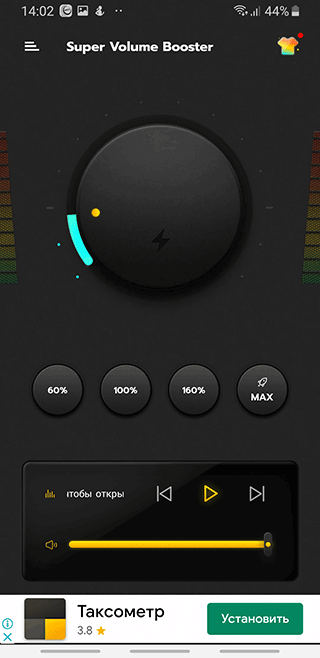
Особенности приложения:
- В наличии эквалайзер с функцией усилителя звука.
- Увеличение громкости в наушниках.
- Усилитель баса для наушников и портативной колонки.
- 3d-виртуалайзер позволяет изменять глубину и объем стереобазы.
- Пресеты активируются, когда вы вставляете наушники в гнездо телефона.
- Пользовательские уровни громкости для различных приложений (поддерживаются видео, аудио и игровые приложения).
- Super Volume Booster заменяет стандартный 15-ступенчатый регулятор громкости Android на 100-ступенчатую альтернативу. Это дает лучший контроль над громкостью и четкостью звучания телефона.
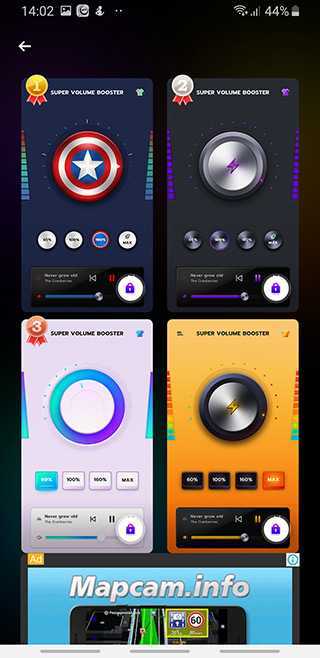
Инженерное меню
Это меню было намеренно скрыто разработчиками смартфона и операционной системы от пользователей, чтобы те не могли случайно внести изменения, которые привели бы к неполадкам устройства. С его помощью можно перенастраивать практически все параметры телефона, в том числе повышать уровни громкости динамиков.
Доступ в инженерное меню открывается по специальному коду — универсальному или специфическому для девайсов определенной марки.
Порядок действий:
- Запустите приложение для телефонных звонков и введите туда код доступа. Для смартфонов Xiaomi, Meizu и некоторых других китайских производителей используйте коды *#*#54298#*#* или *#*#3646633#*#*. Для Samsung — *#*#197328640#*#*. Если ни один из них не подошел, поищите информацию в документации к своему телефону.
- После ввода кода и нажатия кнопки вызова запустится инженерное меню. В большинстве случаев оно выглядит, как на скриншоте ниже. Выберите в нем пункт «Hardware Testing». Если нажатие кнопки не срабатывает, используйте жест вправо.
- В следующем меню нажмите на «Audio».
Здесь есть 4 варианта звукового режима, которые доступны для настройки:
- Normal Mode. Отвечает за звук из динамиков без использования наушников и каких-либо других устройств.
- Headset Mode. Звук в наушниках.
- LoudSpeaker Mode. Отвечает за регулировку уровня звука на громкой связи.
- Headset_LoudSpeaker Mode. То же самое, что и предыдущий пункт, только с наушниками.
После открытия настроек вы увидите два поля с цифрами. В первом указано текущее значение громкости, во втором — максимально допустимое. Данные из первого поля можно редактировать.
Выставите в него нужное значение и нажмите кнопку «Set».
Инженерное меню позволят корректировать больше параметров, нежели стандартные «Настройки» и кнопки громкости.
Способы улучшить звук
Существует масса способов, как сделать звук на вашем девайсе более приятным. Для этого можно использовать как встроенные возможности настройки аудио, так и сторонние приложения:
- Аудио и видеопроигрыватели.
- Системный Equalizer.
Такие программы могут быть платными и бесплатными. Найти их вы сможете в Google Play. Стоит отметить, что простое усиление audio проигрывателя, к примеру, через инженерное меню, негативно отразится на качестве audio. Да и войти в него не так уж и просто.
Поэтому наиболее простым и действенным способом остается изменение параметров эквалайзера. Но, прежде чем устанавливать сторонние программы, попробуйте настроить звук при помощи встроенных средств – сделать настройку аудио.
Настройка audio на Android
В первую очередь улучшение звука на Android выполняется в параметрах гаджета. Для этого войдите в меню, найдите ярлык «Настройки» и запустите его.
Далее, найдите пункт «Audio».
Здесь вы сможете изменить опции звучания на свое усмотрение. Стоит отметить, что в каждом смартфоне эти параметры могут различаться, так как каждый гаджет имеет свой набор возможностей и функций.
Но в каждом девайсе есть параметры музыкальных эффектов, а также вызовов и так далее, которые можно изменить.
Здесь вы можете включить функцию подавления шума, а также активировать функцию «В кармане» или «В сумке» для усиления громкости.
Помимо стандартных системных настроек, в каждом Android имеется встроенный музыкальный плеер. Если вы хотите улучшить качество audio для прослушивания музыки, то здесь все еще проще.
Каждый из таких плееров оснащен эквалайзером. По умолчанию он отключен. Вы можете включить его в параметрах плеера и настроить его на свое усмотрение.
Существует огромное множество музыкальных проигрывателей от сторонних разработчиков. Они могут иметь более широкий ряд функциональных возможностей.
Но вы должны понимать, что в таком случае вы сможете повлиять исключительно на качество музыки, которая проигрывается только через этот плеер. А если есть намерение улучшить качество звука на Android для всех выходов сразу? Для этого необходимо установить сторонний эквалайзер.
Apple iPod touch (второе поколение)

iPod touch можно охарактеризовать достаточно просто. Фактически это iPhone соответствующего поколения, который имеет слегка урезанные функции и не умеет звонить. Такой плеер можно сравнивать с полноценным наладонником со всеми вытекающими последствиями. Можно пользоваться Интернетом, устанавливать приложения, и, естественно, слушать музыку. Мы имели дело одногодкой iPhone 3G, выпущенного в 2008 году.
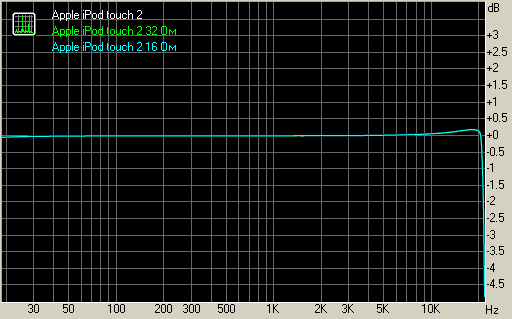

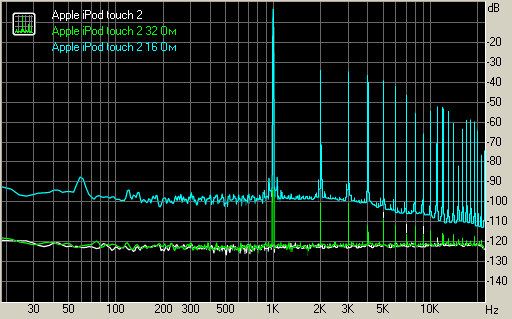

АЧХ плеера ровная и полноценная. Искажения на 32 Ом нагрузке совсем незначительные, можно сказать, идеальные. 16-омная нагрузка провоцирует существенный рост коэффициента искажения на максимальной громкости вплоть до 5%. Если громкость чуть-чуть уменьшить, что все сразу же приходит в норму, это очень хорошо видно на втором графике.
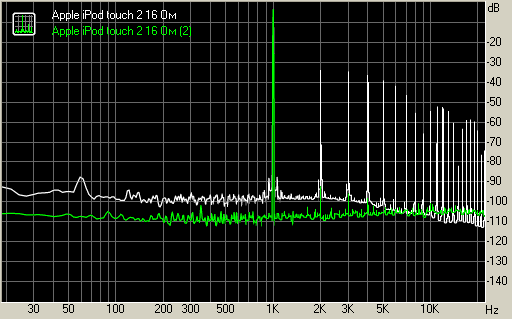
Сторонние приложения
Если инженерное меню показалось вам слишком сложным, можете воспользоваться специальными приложениями из Google Play Market. Максимальный уровень громкости, который заложен в динамиках, «переплюнуть» с их помощью не получится, но снять некоторые ограничения вполне возможно.
Volume Booster GOODEV
Volume Booster GOODEV — очень простое в использовании приложение, предназначенное только для регулировки громкости. Чего-то сверх ожидать от него не нужно, но оно готово стать отличной заменой обычным настройкам.
Инструкция по использованию Volume Booster GOODEV выглядит так:
- При запуске приложения вы увидите предупреждение, что слишком громкий звук опасен для слуха. Внимательно ознакомьтесь с ним и нажмите «Ок», чтобы продолжить работу.
- На следующем экране появится небольшое окно с одним бегунком – «Boost». Выдвинув его на максимум, вы можете увеличить громкость на 60% от той, которая заложена в динамике по умолчанию. Однако не стоит “выкручивать” настройку до предела, так как есть риск испортить динамик.
Усилитель звука
Как следует из названия, приложение “ Усилитель звука ” тоже отвечает за регулировку и усиление уровня громкости на телефоне. Оно тоже простое и, в отличии от предыдущей программы, имеет перевод на русский язык. Однако «Усилитель звука» не всегда позволяет получить результат, сравнимый с Volume Booster GOODEV. Его эффективность несколько ниже.
Как пользоваться приложением:
- Прочитайте предупреждение, что чрезмерное усиление громкости может привести к ухудшению слуха и ускорит износ динамиков. Нажмите «Ок», чтобы продолжить.
- Для корректировок используйте ползунки под соответствующими заголовками. Первый ползунок настраивает общий уровень громкости, а второй усиливает его. Максимальное усиление возможно до 60% от заложенного в динамиках по умолчанию.
↑ Увеличение громкости звука на андроид через инженерное меню
У разных производителей — различные коды входа в инженерное меню. Универсальной команды, к сожалению, не существует. Ниже находится таблица, которая немного облегчит вам задачу.
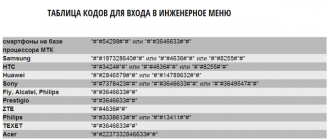
Кроме того в инженерное меню можно попасть, используя специальные приложения, например MobileUncle Tools.
Инструменты
-
Находим марку своего устройства и вводим код.
-
В открывшемся меню переключаемся на вкладку Hardware Testing. Здесь нас интересует пункт под названием Audio. Жмем на него.
- В появившемся окне очень много пунктов, отвечающих за параметры громкости разных составляющих устройства — мы подробно распишем каждый.
-
Normal mode — самый важный для нас пункт. Он отвечает за громкость девайса в нормальном режиме, т.е. без наушников и прочих гарнитур. Жмем на него.
-
В открывшемся окне нажимаем на вкладку Sip — откроется выпадающее меню.
-
Для примера возьмем интересующий пункт Media. Все остальные, если захотите увеличить громкость разговорного динамика или, например, микрофона, настраиваются по аналогии.
-
Переключившись на вкладку Media, выбираем необходимый нам уровень громкости, нажав на Level.
-
У меня максимальный уровень — 14, на других устройствах может быть другое значение, но наибольшее будет в конце выпадающего списка.
- Теперь громкость стала максимальной: показатель Value is = 255, а Max Vol. = 128. При желании можно вручную установить значение 160, выжав из устройства «все соки». Однако срок службы динамики уменьшится, поэтому стоит оставить все как есть по умолчанию на 14 уровне. Завершаем настройку нажатием двух кнопок Set. После этого мы увидим такое сообщение.
-
Headset Mode — режим работы смартфона с подключенной гарнитурой (наушниками).
-
LoudSpeaker Mode — отвечает за громкость устройства в режиме громкой связи.
-
Headset_LoudSpeaker Mode — режим громкой связи с подключенными наушниками.
-
Speech Enhancement — громкость во время разговора по телефону без гарнитур и громкой связи, т.е. обычная.
- Как уже было сказано выше, п. 7,8,9,10 настраиваются аналогично инструкции из пункта 6.
С увеличением громкости мы разобрались. Теперь необходим улучшить качество звука, избавившись от шумов, хрипений и прочих «прелестей, мешающих нам наслаждаться любимой музыкой. Делать это мы будем с помощью сторонних программ, которые вы можете скачать на нашем сайте.
Настройка более высокого качества в приложении потоковой передачи музыки
Если Вы используете сервис потоковой передачи музыки, такой как Apple Music, YouTube Music Premium или Яндекс.Музыка, возможно, Вы не получите наилучшее качество звука при использовании одного из приложений для смартфона. Это потому, что многие из них по умолчанию имеют низкое качество потоковой музыки. Обычно это защищает пользователей с ограниченными тарифными планами.
Однако, если Вы хотите улучшить качество звучания в этих приложениях, просто зайдите в их раздел настроек. Вы должны увидеть разделы, посвященные улучшению качества музыки в мобильных сетях. Измените эти настройки на параметры более высокого качества, чтобы получить наилучшее качество звука. Вы также можете загружать песни с этих платных сервисов в высочайшем качестве, чтобы слушать их без подключения к сети.
Как на андроид улучшить сигнал интернета
Скорость 3g, 4g, мобильный интернет или прием wifi практически зависят от провайдера, поэтому, например, на даче, в деревне улучшить интернет практически невозможно – провайдеры в этих места не спешат обновлять сеть и скорость интернета желает почти всегда лучшего.
Можете попробовать улучшить прием сигнала интернета установив приложение «Signal Booster», но если плохая сеть, то из этой затеи навряд ли что получится.
В случае если сигнал сети получаете через мобильный интернет, то улучшить соединение (связь с интернетом), можно перенастроившись на другую антенну, что позволяет сделать приложение «Signal Booster».





























